Задумывались ли вы когда-нибудь, действительно ли ваша сеть Wi-Fi безопасна? Скорее всего, да, в эпоху, когда количество кибератак растёт, как и количество решений для защиты. В противном случае, или если вы просто хотите узнать больше по этой теме, важно начать с изучения типа защиты вашей сети.
Это связано с тем, что не существует единого типа безопасности, одинакового для всех роутеров Wi-Fi, и не все они одинаково ценны друг для друга. Устройства со временем совершенствовались, но некоторые устройства ещё не обновились по разным причинам. Вот почему важно знать тип защиты Wi-Fi и что делать в случае плохой защиты.
Сколько типов безопасности сети Wi-Fi существует
Проводная эквивалентная конфиденциальность (WEP, Wired Equivalent Privacy)
Это старейший тип безопасности беспроводной сети, который был представлен в 1997 году. Когда-то он широко использовался, но больше не используется. С новыми стандартами безопасности этот тип безопасности сети Wi-Fi считается менее безопасным и ненадёжным.
Защищенный доступ Wi-Fi (WPA)
Это преемник протокола WEP, который имеет гораздо больше дополнительных функций, связанных с безопасностью беспроводной сети. Протокол целостности временного ключа (TKIP) и проверка целостности сообщений выделяют этот тип безопасности беспроводной сети.
Защищенный доступ Wi-Fi II (WPA2)
WPA2 – это обновленная версия WPA и более защищенная. Он использует надёжный алгоритм шифрования AES, который не позволяет хакерам и злоумышленникам получить контроль над вашей личной информацией. Это самый используемый тип безопасности сети Wi-Fi с 2004 года.
Защищенный доступ Wi-Fi III (WPA3)
Этот протокол был представлен в 2018 году и является новейшей технологией безопасности сети Wi-Fi. Он обеспечивает лучшую безопасность, чем предыдущие протоколы безопасности Wi-Fi, и его сложнее взломать хакерам.
Некоторые мощные функции, включенные в этот тип безопасности, включают 256-битный протокол режима Galois/Counter (GCMP-256), 256-битный протокол целостности широковещательной/многоадресной передачи (BIP-GMAC-256), 384-битный режим аутентификации хешированных сообщений (HMAC), эллиптическая кривая Диффи-Хеллмана (ECDH) и совершенная прямая секретность.
Очевидно, что WEP и WPA являются менее безопасными протоколами, протоколы WPA2 и WPA3 обеспечивают более надёжную защиту беспроводной сети. Чтобы убедиться, что вы подключены к защищенной сети, важно проверить тип безопасности сети Wi-Fi, который вы используете в настоящее время.
Существует несколько способов определения стандартов безопасности беспроводной сети в Windows 10/11. Давайте изучим их.
Используйте приложение «Параметры» для проверки Wi-Fi
Windows 10 и 11 предоставляют встроенное приложение «Параметры», которое помогает вам изменить несколько системных настроек. Его также можно использовать для проверки типа безопасности подключения Wi-Fi наряду с другими свойствами сети.
Вот шаги:
- Нажмите клавиши Win + I на клавиатуре, чтобы открыть приложение «Параметры».
- В приложении «Параметры» перейдите в раздел Сеть и Интернет.
- Нажмите плашку Wi-Fi, затем выберите сеть, для которой вы хотите проверить тип безопасности.
- На следующем экране прокрутите вниз до раздела «Свойства» и найдите строку «Тип безопасности».
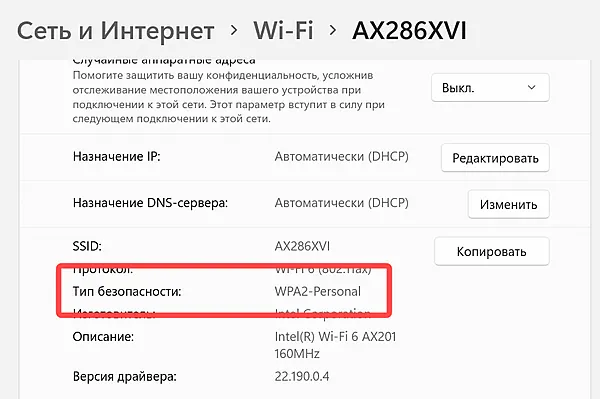
- Вы можете скопировать все свойства Wi-Fi, включая тип безопасности, диапазон сети, скорость, сетевой канал, адрес IPv4, описание и многое другое. Нажмите на кнопку Копировать.
Проверьте тип безопасности подключения Wi-Fi в командной строке
В Windows 10/11 позволяют просмотреть тип безопасности вашего соединения Wi-Fi с помощью командной строки.
- Откройте приложение командной строки.
- Теперь введите следующую команду:
netsh wlan show interfacesи нажмите клавишу Ввод.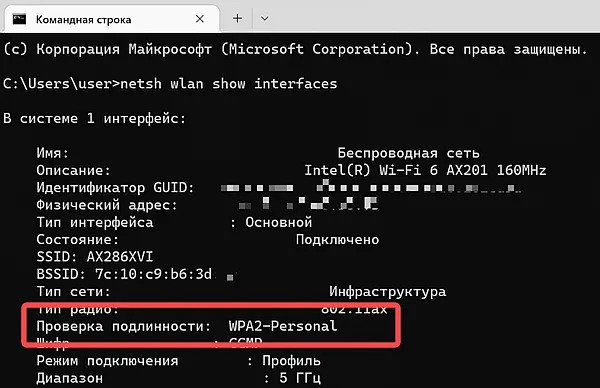
Все свойства вашей сети Wi-Fi будут перечислены. Найдите поле «Проверка подлинности», которое определяет тип безопасности Wi-Fi.
Используйте панель управления для определения типа безопасности Wi-Fi
Вы также можете использовать панель управления, чтобы узнать тип Wi-Fi.
Вот шаги:
- Перейдите к поиску, нажав сочетание клавиш Win + Q, и введите Панель управления.
- Теперь откройте панель управления, найдите элемент Сеть и Интернет → затем Центр управления сетями и общим доступом и нажмите на него.
- В Центре управления сетями и общим доступом выберите сеть Wi-Fi, в которой вы находитесь, на панели справа.
- В новом диалоговом окне нажмите кнопку Свойства беспроводной сети.
- Перейдите на вкладку Безопасность, и там вы сможете проверить тип безопасности, а также тип шифрования и ключ безопасности.
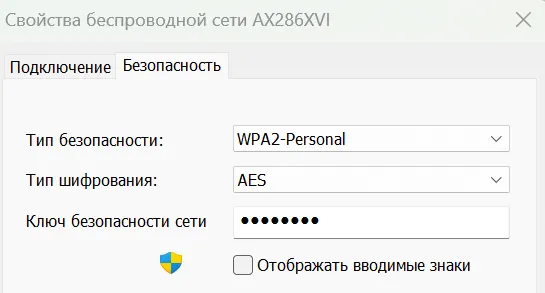
Закончив проверку типа безопасности, закройте окна Центра управления сетями и общим доступом и Панели управления.
Используйте бесплатное ПО для поиска типа безопасности Wi-Fi
WifiInfoView – это бесплатное программное обеспечение, которое позволяет быстро проверять свойства всех беспроводных подключений в Windows 10/11. Оно также совместимо со старыми версиями Windows, такими как Windows 8, Windows Server 2008, Windows 7 и Windows Vista. Программное обеспечение поставляется в очень легком пакете, около 400 КБ. Оно также портативное, поэтому достаточно запустить загруженный файл и можно его использовать.
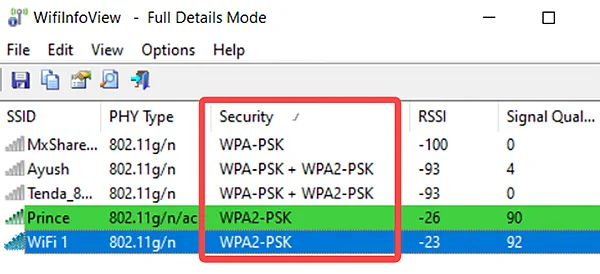
Преимущества WifiInfoView
- Основное преимущество использования этого легкого программного обеспечения заключается в том, что вы можете одновременно проверять тип безопасности нескольких беспроводных сетей.
- Помимо типа безопасности Wi-Fi, приложение также отображает обширный набор сведений о сети Wi-Fi. Например, вы можете просмотреть качество сигнала, MAC-адрес, модель роутера, имя роутера, SSID, частоту, количество станций, код страны, поддержку WPS и другую информацию о Wi-Fi.
- Вы можете экспортировать HTML-отчет о деталях сети Wi-Fi.
Заключение
Безопасность Wi-Fi крайне важна в наше время, поскольку подключение к Интернету уязвимо для всех типов кибератак. Ежедневно хакеры пробуют новые методы взлома беспроводных сетей, чтобы украсть или получить доступ к конфиденциальной информации пользователей.
Следовательно, очень важно убедиться, что вы используете надёжный беспроводной протокол безопасности.
WEP, WPA, WPA2 и WPA3 – это доступные типы безопасности Wi-Fi. Но, только WPA2 и WPA3 являются последними и более надёжными протоколами защиты. Вы можете быстро проверить тип Wi-Fi в Windows 10 и 11 с помощью приложения «Параметры», панели управления, командной строки или бесплатного программного обеспечения.



